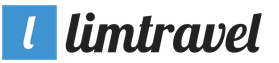Современные телефонные модели, как правило, оснащены довольно миниатюрным затвором камеры. Из-за этого весьма затруднительно уловить звук в процессе создания снимка. Производители позаботились об эмуляции звучания затворных шторок — для того, чтобы обезопасить окружающих людей. Некоторые страны даже законодательно закрепляют такую необходимость.
На первый взгляд, сопровождение съемки звуковым эффектом делает процесс гораздо интереснее и динамичнее. Однако не каждый придет в восторг от чьего — то бесконечного щелканья, скажем, в библиотеке.
Поэтому, дабы не вызывать раздражение в согражданах, рекомендуется в определенных случаях все же воздержаться от веселья и отключить звук камеры. Ниже как это сделать.
Алгоритм отключения звуковых эффектов
Самый быстрый способ:
1. Включить камера.
2. Зайти в настройки.
3. Дополнительно — отключить звук.
Если таких опций нет, тогда вам понадобиться Root права и любой «Файл менеджер».

Итак, преисполнившись благих, даже гуманистических, намерений, рассмотрим пошагово, как отключить звук камеры Android — смартфонов «Lenovo».
- — Сначала вам потребуется получить «Root» — права ();
- — Затем установите приложение под названием «Root Explorer» (обратите внимание, что данное приложение может быть уже установлено на вашем смартфон). Как вариант, установку можно совершить из «Play Market»;
- — Теперь запустите приложение. Пройдите к папке по адресу «system→media→audio→ui» и переименуйте «camera_click.ogg» и «camera_click1.ogg» (впрочем, можно даже не уничтожить их, а всего лишь изменить названия).
- — Если у вас не получается переименовать файлы, тогда вам нужно изменить права доступа папки на RW — Read and Write — Чтение и запись.
Теперь вы знаете, как отключить звук камеры на ОС Андроид.
Но во время путешествий постарайтесь не забывать о том, что далеко не каждая страна позволяет отключить звук камеры.
Множество смартфонов при фотографировании издают звук, напоминающий звук срабатывания затвора настоящего фотоаппарата. Подобный звук может быть не только громким, но и раздражающим, особенно если вы хотите сделать фотоснимок незаметно. Избавиться от такого звука можно легко – на некоторых девайсах достаточно уменьшить громкость, а на других придётся сделать ещё несколько действий. Ниже мы расскажем о том, как отключить звук затвора камеры на вашем Android-устройстве.
К слову, в некоторых странах законы о приватности запрещают отключать звуки камеры. Удостоверьтесь, что в вашем регионе можно отключать звуки камеры, прежде чем приступать к выполнению нижеприведенных советов.
Содержимое статьи
Как отключить звук затвора камеры на стоковом Android
Самое интересное, что на стоковом Android-устройстве отсутствуют настройки для отключения звука камеры. Чтобы сделать такое отключение, вам придётся изменить профиль уведомлений/оповещений на «Беззвучный» или «Вибрация» (сделать это можно с помощью клавиш громкости сбоку вашего устройства).

Как отключить звук камеры на устройствах Sony
На устройствах Sony Xperia откройте приложение камеры, нажмите на иконку «3 точки», потом нажмите на значок шестерёнки и установите ползунок в значение «Выкл.» для отключения звука камеры.

Как отключить звук затвора камеры на OnePlus
На устройствах OnePlus вам нужно будет свайпнуть вправо на левой стороне дисплея и потом нажать на появившуюся иконку в виде шестерёнки. Когда появится новый экран, на нём вы увидите опции звука камеры. Выставьте значение «Выкл.».

Как отключить звук камеры на устройствах LG
Аналогично стоковому Android, ПО Lollipop камеры LG не располагает настройками отключения звука камеры, а просто привязано к вашему профилю «Приоритеты/уведомления». Выставьте значение «Не беспокоить» или «Вибрация» - и во время фотографирования вы не услышите ни звука.

Как отключить звук камеры на устройствах Samsung
В самой последней версии Samsung TouchWiz нажмите на значок шестерёнки в приложении камеры, и затем вы увидите опции звука камеры. Выставьте значение «Выкл.».

Как отключить звук камеры на устройствах HTC
Отметим, что способ отключения звука камеры на устройствах HTC является наиболее сложным, однако работает он отлично. Откройте приложение камеры, нажмите на иконку «3 точки», потом на шестерёнку, далее зайдите в «Общие настройки» и в пункте «Звук камеры» снимите галочку в квадратике.

Как отключить звук камеры на устройствах Motorola
На девайсах компании Motorola имеется оригинальная круговая шкала, которую можно вызвать слева на дисплее. Иконка громкоговорителя отвечает за звук камеры. Путём нажатия на эту иконку можно включить или отключить звук камеры.

Как отключить звук камеры на устройствах Huawei
Отключение звука камеры на устройствах Huawei необходимо делать в несколько этапов. Сначала надо открыть приложение камеры, далее нажать на значок меню «3 линии», и потом на иконку настроек в виде шестерёнки. Выберите пункт Mute и включите его. Это действие активирует беззвучный режим и отключит звук камеры.

В большинстве случаев звуковой профиль на вашем устройстве будет иметь приоритет над настройками звука камеры, так что если на вашем телефоне установлен беззвучный режим, то вы не услышите ни малейшего звука при фотографировании.
Существует немало эффективных способов для данной цели, одни из которых максимально просты и подходят для начинающих пользователей. Другие же, если ситуация совсем плачевна, и справиться с этим может только опытный мастер.
Беззвучный режим
Можно автоматически отключить сигнал затвора камеры, переведя аппарат в «беззвучный режим». Найти его можно в панели уведомлении, которая находится сверху и появляется при «оттягивании» ее вниз.
Настройки камеры
Почти все разработчики смартфонов, за исключением некоторых моделей Samsung, предусмотрели функцию отключения звука через настройки камеры. Во вкладке «Прочие» нужно всего лишь переключить звук затвора на «выключенный».
Приложение
Data-lazy-type="image" data-src="http://androidkak.ru/wp-content/uploads/2015/12/Silent-Camera-Pro.png" alt="Silent-Camera-Pro" width="89" height="89" srcset="" data-srcset="http://androidkak.ru/wp-content/uploads/2015/12/Silent-Camera-Pro..png 150w, http://androidkak.ru/wp-content/uploads/2015/12/Silent-Camera-Pro-120x120.png 120w" sizes="(max-width: 89px) 100vw, 89px">
 Посетите магазин игр и приложений Google Play и введите в поиск «Бесшумная камера». Затем осталось только выбрать один из результатов и начать установку. В этом случае все изменения будут произведены автоматически или вручную. Перед установкой обязательно оцените количество положительных отзывов, чтобы не ошибиться с продуктом.
Посетите магазин игр и приложений Google Play и введите в поиск «Бесшумная камера». Затем осталось только выбрать один из результатов и начать установку. В этом случае все изменения будут произведены автоматически или вручную. Перед установкой обязательно оцените количество положительных отзывов, чтобы не ошибиться с продуктом.
Через системный раздел
Люди, разбирающиеся в телефонах и программировании, могут отключить на Андройд нежелательный контент с использованием файлового менеджера. Как правило, подойдет простой TotalCommander. Имея root права, введите в командную строку адрес /system/media/audio/ui/ и найдите файлы с названием camera.ogg и focus.ogg (или shutter.ogg и shutter_multiple.ogg). Поочередно зайдите в их свойства, чтобы изменить разрешения. Делается кнопкой RWX, где потребуется убрать из ячеек все галочки.
Иногда для того чтобы отключить звук, вполне достаточно изменить имена соответствующих файлов, а, как только вернется необходимость в звучании затвора, вернуть всё как было.
Практически все современные смартфоны и планшеты оснащены как минимум одной камерой, которая позволяет фотографировать происходящее вокруг. По умолчанию, в момент фотографирования, можно услышать звук, похожий на аналогичный при срабатывании затвора на обычных фотоаппаратах. Это сделано как для удобства, так и с целью предостережения других людей, находящихся поблизости о том, что осуществляется фотосъемка. Однако, данный звук не всегда может быть уместен, например, при съемке материалов в библиотеке или в других местах, где нужно соблюдать тишину. Как на Андроид отключить звук камеры, чтобы не мешать окружающим?
Как минимум, есть несколько простых способов отключения звука затвора на Андроид:
1 Перевод устройства в режим “без звука”, при этом все системные звуки автоматически будут отключены, в том числе и звук срабатывания затвора.
2 Отключение звуков камеры непосредственно в программе, отвечающей за фотосъемку. Данная опция присутствует во многих камерах, однако в стандартных приложениях может отсутствовать.


Скачать DSLR Сamera на устройство: ссылка
Установить DSLR Сamera из GooglePlay: установить
3 Также есть способ для любителей “поковыряться” в системе, но данный вариант предполагает наличие root-прав на устройстве.
Один из способов получить права root описан в статье:
Используя файловый менеджер с поддержкой Root, заходим в папку system/media/audio/ui/ и переименовываем в ней файлы camera_click.ogg и camera_click1.ogg на какие-то другие названия (например: camera_click.ogg.old и camera_click1.ogg.old).
После этого звук должен перестать срабатывать. Обратите внимание на то, что фото без звукового сопровождения может быть запрещено в некоторых странах и будет расценено, как шпионаж.
Данная инструкция призвана ответить на вопрос: «Как отключить звук камеры на Андроид?» .
В жизни бывают разные моменты, когда мы хотим что-то сфотографировать и привлечь к себе внимание посторонних. В большинстве новых мобильных устройств достаточно лишь включить «Беззвучный режим» и этим отключить звук затвора камеры .
Но, существует множество других смартфонов или планшетов у которых убрать звук камеры данным способом не получится. Ярким примером того служат устройства от компании Samsung. А все это потому, что законодательство Южной Кореи запрещает проводить фотосъемку с выключенным звуком затвора камеры.
Мы хотим предложить Вам несколько методов осуществления «тихой» фотосъемки.
Режим «Вибро» (беззвучных режим)
Как мы уже говорили ранее, на большинстве мобильных устройств для отключения звука камеры достаточно перевести свой гаджет в «Беззвучный режим» или «Вибро». После таких действий никто не догадается о том, что Вы проводите фотофиксацию происходящего.
Установка стороннего приложения для камеры
Вторым, из предложенных нами способов, также можно фотографировать беззвучно. Этот метод предусматривает установку дополнительного Android-приложения для отключения звука камеры. Такой софт, как правило, можно скачать из привычного нам магазина приложений Google Play.
Хорошо справляется с это задачей программа — «Высокоскоростная камера (тихая)», название переведено гугл переводчиком по умолчанию.
Скачать бесплатно эту программу можно по предложенной ниже ссылке:

Редактирование настроек камеры
Третий способ отключения звукового сопровождения затвора камеры на смартфоне предусматривает внесение изменений в настройках стандартного приложения «Камера».
Этот метод должен подойти для подавляющего количества смартфонов и планшетов на Андроид за исключением Samsung.
Итак, надо перейти в настройки камеры и найти там пункт меню «Звук затвора». Переводим выключатель в положение «Выкл.» и радуемся.
К сожалению, у меня на Nexus 4 (Android 5.0.1) такой возможности нет.
Редактирование звуковых файлов папки «ui»
Четвертый способ требует наличие рут-прав на смартфоне или планшете. Если кто-то еще получил рут-доступ к своему устройству, то читайте подробную инструкцию .
Итак, получив рут-доступ к своему гаджету, Вы автоматически получите возможность редактирования системных файлов и папок.

Настройка доступа к системным файлам и предоставление рут-доступа приложению описано в статье.
Для отключение звука затвора камеры на Андроид смартфоне или планшете надо открыть файловый менеджер и пройти по следующему адресу: /system/media/audio/ui/ . В данной папке ищем два звуковых файла: camera_click.ogg и camera_focus.ogg .
На разных смартфона эти названия могут несущественно отличаться, но это не меняет сути вопроса. Далее производим переименование упомянутых файлов. Удаление не рекомендуется. Потому что, возможно когда-нибудь, у Вас возникнет необходимость возвратить их в первоначальный вид.
Визуально это выглядит так:

На этом все!
Я очень надеюсь что данная инструкция по «убиранию» звукового сопровождения или отключения звука камеры пригодилась Вам. Если это так, то поделитесь ею со своими друзьями. До встречи!